"လမ်းညွှန်: GTA 5 နှင့်အွန်လိုင်းအတွက်သင်၏တိုးတက်မှုကိုသိမ်းဆည်းခြင်း"
အမြန်လင့်များ
Grand Theft Auto 5 နှင့် GTA Onsa အွန်လိုင်းတွင်သင်ကိုယ်တိုင်ဂိမ်းတွင်သင်စုဆောင်းထားသည့်အတိုင်းသင်၏တိုးတက်မှုကိုရှာဖွေရန်ကြိုးပမ်းသည့် autosave feature တစ်ခုဖြင့်ဒီဇိုင်းပြုလုပ်ထားသည်။ သို့သော်နောက်ဆုံး Autosave ၏အတိအကျအခိုက်အတန့်ကိုရှာဖွေရန်ခက်ခဲသည်။ သင်၏တိုးတက်မှုကိုကာကွယ်ရန်နှင့်အလားအလာရှိသောဆုတ်ယုတ်မှုများကိုရှောင်ရှားရန်, manual Savess နှင့်အတင်းအဓမ္မလုပ်ခလစာများကိုကျွမ်းကျင်ပိုင်ခွင့်ကိုရှောင်ရှားရန်မရှိမဖြစ်လိုအပ်သည်။ ဒီပြည့်စုံတဲ့လမ်းညွှန်ချက်မှာ Grand Theft Auto 5 နဲ့ GTA နှစ်ခုလုံးမှာမင်းရဲ့ဂိမ်းကို Save လုပ်ရမယ်။
ဆက်လက်ဖြစ်ပွားနေသော autosave တစ်ခု၏ telltale နိမိတ်လက်ခဏာသည်သင်၏မျက်နှာပြင်၏ညာဘက်ထောင့်တွင်လက်ယာရစ်ပတ် 0 င်နေသောလိမ်မော်ရောင်စက်ဝိုင်းဖြစ်သည်။ လျစ်လျူရှုရန်လွယ်ကူသော်လည်းဤစက်ဝိုင်းအစက်အပြောက်သည်သင်၏တိုးတက်မှုများကိုလုံခြုံစွာမှတ်တမ်းတင်ထားကြောင်းအာမခံသည်။
GTA 5: ဘယ်လိုကယ်တင်ရမလဲ
Safehouse မှာအိပ်ပါ
GTA 5 ၏ဇာတ်လမ်း mode တွင် manual save ကို Save Save Save လုပ်ခြင်းသည်အချို့သော z ၏ Safehouse တွင်ဖမ်းမိသကဲ့သို့ရိုးရှင်းပါသည်။ မြေပုံပေါ်ရှိအိမ်ဖြူတော် icon မှအလွယ်တကူဖော်ထုတ်နိုင်သည့်ဂိမ်း၏ဇာတ်ကောင်များ၏မူလတန်းနှင့်ဒုတိယနေရာများဖြစ်သည်။
Safehouse အတွင်း၌တစ်ကြိမ်တွင်တစ်ကြိမ်တွင်ဇာတ်ကောင်များ၏အိပ်ရာကို ဦး တည်။ နှိပ်ခြင်းဖြင့်အိပ်ပါ။
- keyboard: e
- Controller: D-pad ကိုညာဘက်မှာ
ဤလုပ်ဆောင်မှုသည်သင်၏တိုးတက်မှုကိုသိမ်းဆည်းရန်ခွင့်ပြုသည့်ဤလုပ်ဆောင်မှုကို Save Game menu ကိုဖွင့်လိမ့်မည်။
ဆဲလ်ဖုန်းကိုသုံးပါ
လျင်မြန်စွာသိမ်းဆည်းရန်လမ်းလွှဲမချဘဲ Saffehouse ကို Safehouse ကို Saffehouse သို့ပို့ပါ ဤတွင်သွားရန်မည်သို့သိမ်းဆည်းရမည် -

- Controller's D-pad ပေါ်တွင်ကီးဘုတ်ပေါ်ရှိ arrow arrow key ကိုနှိပ်ခြင်းဖြင့်သင်၏ဆဲလ်ဖုန်းကိုကြည့်ပါ။
- Save Game menu ကိုဖွင့်ရန် Cloud icon ကိုနှိပ်ပါ။
- သိမ်းဆည်းမှုကိုအတည်ပြုပြီးသင်သတ်မှတ်ထားပါ။
GTA အွန်လိုင်း: ဘယ်လိုကယ်တင်ရမယ်ဆိုတာ
ဇာတ်လမ်း mode ကိုမတူဘဲ GTA အွန်လိုင်းသည်လက်စွဲစာအုပ်ကိုသိမ်းဆည်းရန်မကမ်းလှမ်းပါ။ သို့သော်သင်၏တိုးတက်မှုကိုထိန်းသိမ်းရန်သေချာစေရန်မဟာဗျူဟာအရဗဟုသုတများစွာကိုပြုလုပ်နိုင်ဆဲဖြစ်သည်။ ဤတွင်အချို့သောထိရောက်သောနည်းလမ်းများမှာ -
မတ်မတ် / ဆက်စပ်ပစ္စည်းများပြောင်းလဲပါ
ရိုးရှင်းသောဗီရိုပြောင်းလဲမှုသည် GTA တွင် Autosave ကိုတွန်းအားပေးနိုင်သည်။ သင်အပြည့်အဝဝတ်စုံတစ်ခုသို့မဟုတ်ဆက်စပ်ပစ္စည်းများလဲလှယ်ခြင်းရှိမရှိ, ဤအဆင့်များကိုလိုက်နာပါ။
- Keybold သို့မဟုတ် Touchpad ပေါ်တွင် MIN နှင့် Touchpad ရှိ ME နှင့်ဆက်သွယ်ပါ။
- အသွင်အပြင်ကိုရွေးချယ်ပါ။
- ဆက်စပ်ပစ္စည်းများသို့သွားလာပြီးပစ္စည်းတစ်ခုဖွင့်ပါ,
- မီနူးမှ ထွက်. အောက်ခြေညာဘက်ထောင့်ရှိလှည့်ဖျားသောလိမ်မော်ရောင်စက်ဝိုင်းကိုကြည့်ပါ။ အောင်မြင်သော Autosave ကိုအချက်ပြသည်။ အကယ်. မပေါ်ပါကလုပ်ငန်းစဉ်ကိုပြန်လုပ်ပါ။
Swap ဇာတ်ကောင်မီနူး
စာလုံးများကိုပြောင်းလဲခြင်းမပြုဘဲတောင် swap character menu ကိုဝင်ရောက်ခြင်းသည် autosave ကိုစတင်နိုင်သည်။ ဒီနေရာမှာဘယ်လိုလုပ်ရမလဲ။
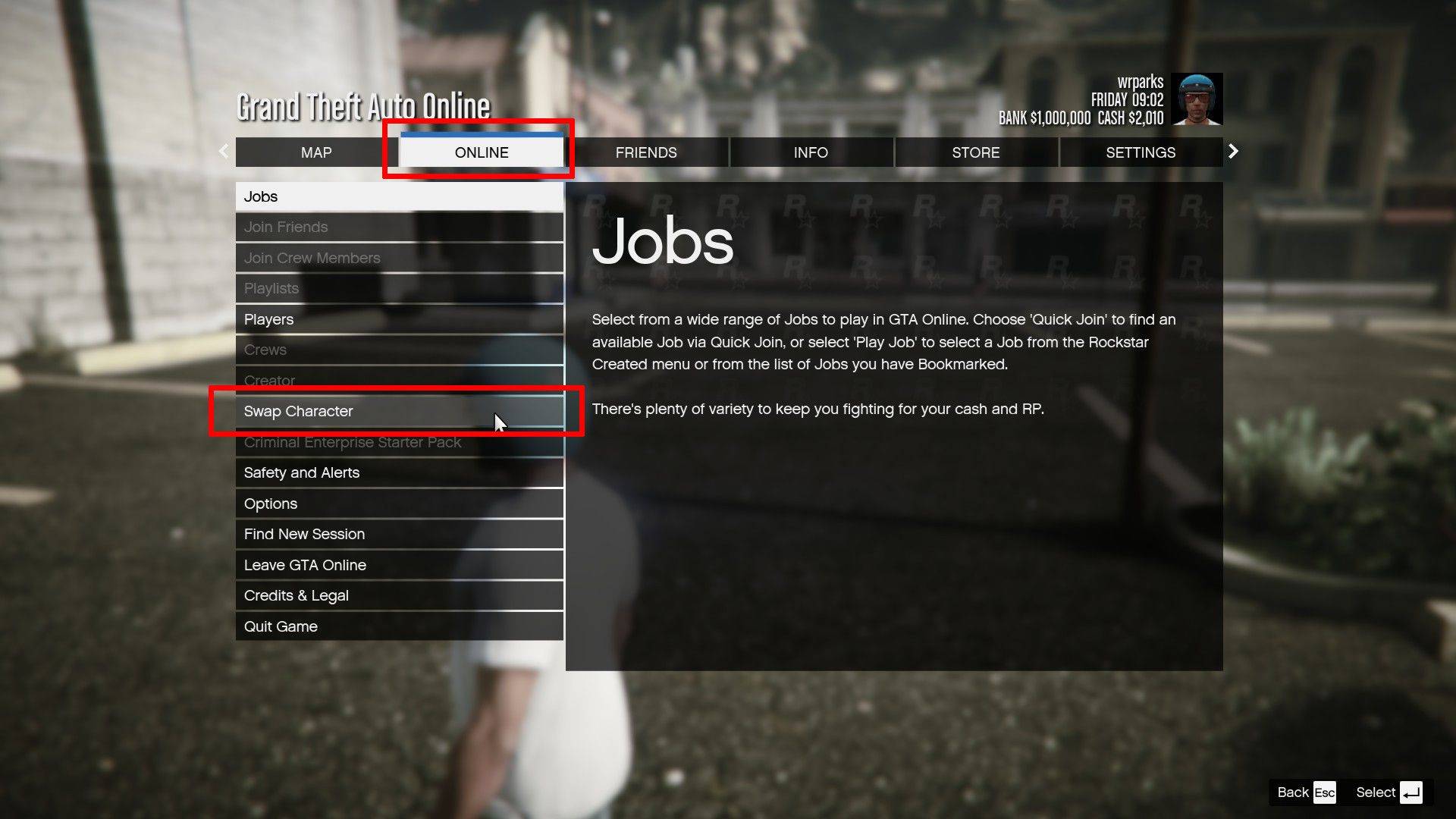
- ကီးဘုတ်ပေါ်ရှိ ESS ကိုနှိပ်ခြင်းသို့မဟုတ် Controller ကိုစတင်ခြင်းဖြင့် Pater Pause menu ကိုဖွင့်ပါ။
- အွန်လိုင်း tab ကိုသွားပါ။
- Autosave ကိုအစပျိုးရန် Swap ဇာတ်ကောင်ကိုရွေးချယ်ပါ။
-
 Jan 22,25Kingdom Hearts 4 Will Reboot the Series Kingdom Hearts creator Tetsuya Nomura recently hinted at a pivotal shift for the series with the upcoming fourth mainline installment. This article delves into his revelations about this crucial new chapter. Nomura Hints at a Series Conclusion with Kingdom Hearts 4 Kingdom Hearts 4: A Story Reset,
Jan 22,25Kingdom Hearts 4 Will Reboot the Series Kingdom Hearts creator Tetsuya Nomura recently hinted at a pivotal shift for the series with the upcoming fourth mainline installment. This article delves into his revelations about this crucial new chapter. Nomura Hints at a Series Conclusion with Kingdom Hearts 4 Kingdom Hearts 4: A Story Reset, -
 Jan 20,25'Dungeons of Dreadrock 2' ကို လိုက်နာရန် မိုဘိုင်းနှင့် PC ဗားရှင်းများဖြင့် နိုဝင်ဘာလတွင် Nintendo Switch တွင် စတင်မိတ်ဆက်ခဲ့သည် လွန်ခဲ့သော နှစ်နှစ်ခွဲခန့်က၊ Christoph Minnameier မှ ဖန်တီးထားသော Dungeons of Dreadrock သည် ကြည်နူးဖွယ်ကောင်းသော ထောင်ချောက်ကြီး၏ ဖမ်းစားခံခဲ့ရသည်။ Dungeon Master နှင့် Eye of the Beholder ကဲ့သို့သော ဂန္တဝင်များကို အမှတ်ရနေသည့် ဤအပေါ်မှအောက်ရှုထောင့်ဂိမ်းသည် ထူးခြားသောပဟေဠိဖြေရှင်းခြင်းအတွေ့အကြုံကို ပေးဆောင်သည်
Jan 20,25'Dungeons of Dreadrock 2' ကို လိုက်နာရန် မိုဘိုင်းနှင့် PC ဗားရှင်းများဖြင့် နိုဝင်ဘာလတွင် Nintendo Switch တွင် စတင်မိတ်ဆက်ခဲ့သည် လွန်ခဲ့သော နှစ်နှစ်ခွဲခန့်က၊ Christoph Minnameier မှ ဖန်တီးထားသော Dungeons of Dreadrock သည် ကြည်နူးဖွယ်ကောင်းသော ထောင်ချောက်ကြီး၏ ဖမ်းစားခံခဲ့ရသည်။ Dungeon Master နှင့် Eye of the Beholder ကဲ့သို့သော ဂန္တဝင်များကို အမှတ်ရနေသည့် ဤအပေါ်မှအောက်ရှုထောင့်ဂိမ်းသည် ထူးခြားသောပဟေဠိဖြေရှင်းခြင်းအတွေ့အကြုံကို ပေးဆောင်သည် -
 Dec 10,24Cosplay Marvel ပေါ်ထွက်လာသည်- Elden Ring ၏ Mohg အထင်ကြီးစရာများ Elden Ring boss နှင့် သိသိသာသာ ဆင်တူသည့် ရင်သပ်ရှုမောဖွယ် Mohg cosplay ကို အွန်လိုင်းတွင် မျှဝေခဲ့ပြီး ဂိမ်းအသိုင်းအဝိုင်းကို စွဲဆောင်နိုင်ခဲ့သည်။ rEcent Shadow of the Erdtree DLC ကို ဝင်ရောက်ကြည့်ရှုရာတွင် အရေးပါသော Demigod သူဌေးဖြစ်သော Mohg သည် r ထင်ပေါ်ကျော်ကြားမှုကို အသစ်တဖန် ခံစားခဲ့ရသည်။ Elden Ring၊ FromSoftware အောင်ပွဲ r လွတ်မြောက်ခဲ့သည်။
Dec 10,24Cosplay Marvel ပေါ်ထွက်လာသည်- Elden Ring ၏ Mohg အထင်ကြီးစရာများ Elden Ring boss နှင့် သိသိသာသာ ဆင်တူသည့် ရင်သပ်ရှုမောဖွယ် Mohg cosplay ကို အွန်လိုင်းတွင် မျှဝေခဲ့ပြီး ဂိမ်းအသိုင်းအဝိုင်းကို စွဲဆောင်နိုင်ခဲ့သည်။ rEcent Shadow of the Erdtree DLC ကို ဝင်ရောက်ကြည့်ရှုရာတွင် အရေးပါသော Demigod သူဌေးဖြစ်သော Mohg သည် r ထင်ပေါ်ကျော်ကြားမှုကို အသစ်တဖန် ခံစားခဲ့ရသည်။ Elden Ring၊ FromSoftware အောင်ပွဲ r လွတ်မြောက်ခဲ့သည်။ -
 Jan 30,25မုဆိုးများသည်ဝမ်းမြောက်ကြသည်။ Monster Hunter Wilds သည်ဖေဖော်ဝါရီလတွင်ပါ 0 င်သော beta တွင်အကြောင်းအရာအသစ်များကိုပြသသည် Monster Hunter Wilds: ဖေဖော်ဝါရီလဖွင့်လှစ် Beta သည်အမဲလိုက်အခွင့်အလမ်းများကိုတိုးချဲ့သည် နဂါးခေါင်းညှာတာကမ္ဘာသို့ရေငုပ်ရန်အခြားအခွင့်အလမ်းအတွက်အဆင်သင့်ပြင်ဆင်ပါ။ ဒုတိယဖွင့်လှစ် Beta Test ကိုဖေဖော်ဝါရီလ၏ပထမနှစ်ပတ်အကြာတွင်အသစ်ရောက်ရှိလာသောလူသစ်နှစ် ဦး စလုံးကမ်းလှမ်းမှုများနှင့်ကစားသမားများပြန်လာသည့်အတွက်အရသာတစ်ခုရရှိရန်စီစဉ်ထားသည်
Jan 30,25မုဆိုးများသည်ဝမ်းမြောက်ကြသည်။ Monster Hunter Wilds သည်ဖေဖော်ဝါရီလတွင်ပါ 0 င်သော beta တွင်အကြောင်းအရာအသစ်များကိုပြသသည် Monster Hunter Wilds: ဖေဖော်ဝါရီလဖွင့်လှစ် Beta သည်အမဲလိုက်အခွင့်အလမ်းများကိုတိုးချဲ့သည် နဂါးခေါင်းညှာတာကမ္ဘာသို့ရေငုပ်ရန်အခြားအခွင့်အလမ်းအတွက်အဆင်သင့်ပြင်ဆင်ပါ။ ဒုတိယဖွင့်လှစ် Beta Test ကိုဖေဖော်ဝါရီလ၏ပထမနှစ်ပတ်အကြာတွင်အသစ်ရောက်ရှိလာသောလူသစ်နှစ် ဦး စလုံးကမ်းလှမ်းမှုများနှင့်ကစားသမားများပြန်လာသည့်အတွက်အရသာတစ်ခုရရှိရန်စီစဉ်ထားသည်
